Outlook常见错误代码
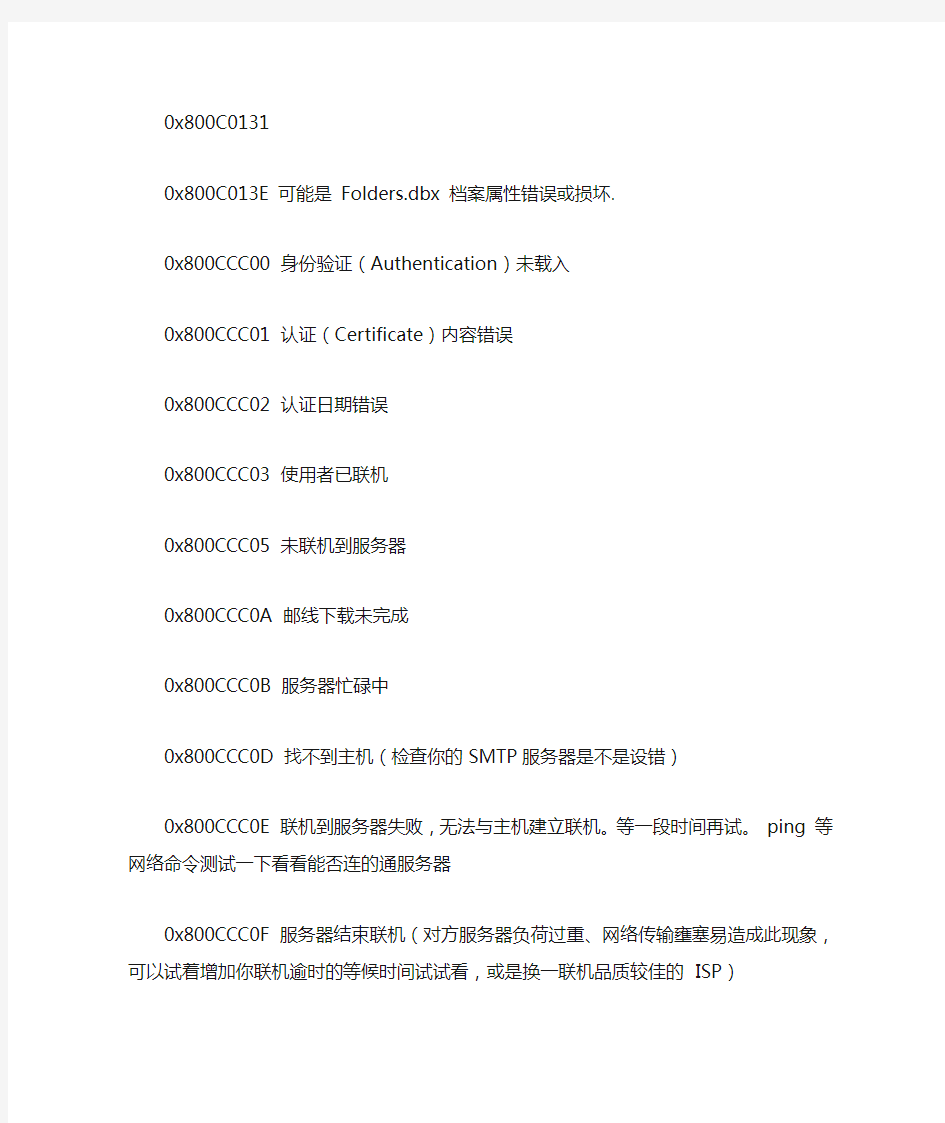

0x800C0131
0x800C013E 可能是Folders.dbx 档案属性错误或损坏.
0x800CCC00 身份验证(Authentication)未载入
0x800CCC01 认证(Certificate)内容错误
0x800CCC02 认证日期错误
0x800CCC03 使用者已联机
0x800CCC05 未联机到服务器
0x800CCC0A 邮线下载未完成
0x800CCC0B 服务器忙碌中
0x800CCC0D 找不到主机(检查你的SMTP服务器是不是设错)
0x800CCC0E 联机到服务器失败,无法与主机建立联机。等一段时间再试。ping 等网络命令测试一下看看能否连的通服务器
0x800CCC0F 服务器结束联机(对方服务器负荷过重、网络传输壅塞易造成此现象,可以试着增加你联机逾时的等候时间试试看,或是换一联机品质较佳的ISP)
0x800CCC10 服务器无法辨认此邮件地址
0x800CCC11 服务器无法辨认的Mailing list
0x800CCC12 无法传送Winsock request
0x800CCC13 无法接收Winsock reply
0x800CCC14 无法起始Winsock
0x800CCC15 无法开启Windows Socket
0x800CCC16 无法辨认使用者账号,使用者账号错误
0x800CCC17 使用者中断操作
0x800CCC18 登入失败(例如:不需要安全密码认证登入,但却设了安全密码认证登入)
0x800CCC19 作业逾时
0x800CCC1A 无法以SSL 建立联机
Winsock 错误
0x800CCC40 Network subsystem 无法使用
0x800CCC41 Windows Sockets 不支持此应用程序
0x800CCC43 Bad address.
0x800CCC44 Windows Sockets 无法加载
0x800CCC45 Operation now in progress..
SMTP 错误
0x800CCC60 不合法的回应
0x800CCC61 不明的错误代码
0x800CCC62 收到语法错误
0x800CCC63 语法参数不正确
0x800CCC64 指令不完整
0x800CCC65 不正确的指令序列
0x800CCC66 指令不完整
0x800CCC67 没有这个指令
0x800CCC68 邮件信箱被锁住或忙碌中
0x800CCC69 找不到邮件信箱
0x800CCC6A 处理要求错误
0x800CCC6B 邮件信箱不在此服务器上
0x800CCC6C 已无空间储存邮件
0x800CCC6D 已超过限制的储存容量上限
0x800CCC6E 不合法的邮件信箱名称
0x800CCC6F Transaction error,出现这讯息,可能是服务器不接受你的邮件,请跟你的ISP 联络。
0x800CCC78 不明的寄件者,或邮件回复(reply-to)地址不正确
0x800CCC79 收件者被服务器拒绝
Relay Denied:Outlook Express 的SMTP 设定不正确,请使用提供你联机服务的ISP公司之SMTP服务器来寄信,)
0x800CCC7A 没有指定寄件者
0x800CCC7B 没有指定收件者
POP3 错误
0x800CCC90 登入邮件服务器发生错误,检查一下你是不是有使用该服务器的权限。或者:不需要安全密码认证登入,但却设了安全密码认证登入0x800CCC91 使用者名称错误或找不到此使用者
0x800CCC92 账号、密码错误
0x800CCC93 无法解释响应
0x800CCC94 需要指令
0x800CCC95 服务器上已无邮件
0x800CCC96 没有邮件标记为要下载
0x800CCC97 Message ID 超出范围
NNTP 错误
0x800CCCA0 新闻服务器响应错误,可能你没有拥有可使用该服务器的权限。
0x800CCCA1 读取新闻群组失败
0x800CCCA2 要求服务器邮件清单失败
0x800CCCA3 无法显示清单
0x800CCCA4 无法开启群组
0x800CCCA5 服务器无此群组
0x800CCCA6 邮件不在服务器上
0x800CCCA7 找不到件标题
0x800CCCA8 找不到邮件本文
0x800CCCA9 无法发布到服务器上
0x800CCCAA 无法开启下封邮件
0x800CCCAB 无法显示日期
0x800CCCAC 无法显示标题
0x800CCCAD 无法显示MIME 标题
0x800CCCAE 使用者名称或密码不正确
RAS 错误
0x800CCCC2 未安装拨号网络
0x800CCCC3 找不到拨号网络
0x800CCCC4 拨号网络错误
0x800CCCC5 Connectoid 坏或遗失
0x800CCCC6 取得拨号设定时错误
IMAP 错误
0x800CCCD1 登入失败
0x800CCCD2 Message tagged
0x800CCCD3 Invalid response to request. 0x800CCCD4 语法错误
0x800CCCD5 不是IMAP 服务器
0x800CCCD6 Buffer 已超过上限
0x800CCCD7 Recovery error
0x800CCCD8 数据不完整
0x800CCCD9 联机被拒
0x800CCCDA 不明的回应
0x800CCCDB User ID 已更改
0x800CCCDC User ID 指令失败
0x800CCCDD Unexpected disconnect
0x800CCCDE Invalid server state
0x800CCCDF 无法认证客户端
outlook邮箱的错误代码
企业邮箱拒信常规问题对照表 企业拒信常规问题对照表如果您的邮件无法到达我们的邮箱,并收到退信,请根据SMTP 的错误代码或者退信的返回字段,在下面的表单查询具体的退信原因。 退信代码说明 421 HL:ICC 该IP同时并发连接数过大,超过了系统的限制,被临时禁止连接。请检查是否有用户发送病毒或者垃圾邮件,并降低IP并发连接数量 421 HL:IHU 该IP的发送频率过高,被临时挂起。请检查是否有用户不正当的发送行为。421 HL:IPB 该IP在系统的临时黑名单中。请检查是否有用户不正当的发送行为。 421 HL:TLD 系统负载过高,暂停服务,请稍后重试。 450 MI:IPB 发信IP被暂时禁止,请检查是否有用户发送病毒或者垃圾邮件。请访问:https://www.360docs.net/doc/9712127585.html,/Site/Resources/Check_IP_Reputation.asp解封IP。 451 DT:OSL 一段时间内发送了过多相同标题的信件,被临时禁止。 451 DT:MRC 该用户短期内发送了大量信件,超过了系统的限制,被临时禁止发信。请检查是否有用户发送病毒或者垃圾邮件。 451 DT:SUR 信件正文包含了被SURBL禁止的URL链接地址,请参考https://www.360docs.net/doc/9712127585.html, 关于SURBL的相关信息。 451 MI:RBL 发信IP位于一个或多个RBL里。请参考https://www.360docs.net/doc/9712127585.html,/关于RBL的相关信息。 451 RP:TRC 该用户短期内发送了大量信件,超过了系统的限制,被临时禁止发信。请检查是否有用户发送病毒或者垃圾邮件。 451 RP:RPH 该用户短期内发送了大量信件,超过了系统的限制,被临时禁止发信。请检查是否有用户发送病毒或者垃圾邮件。 451 Time Out 数据传输超时。 452 MI:SPM 被系统的反垃圾邮件策略禁止。 452 MI:SFK 伪造的发件人身份信息。 452 RP:RCL 群发收件人数量超过了系统限额。 503 MI:ANL 本地用户发信需要身份认证。 550 MI:IMF 发信人电子邮件地址不合规范。请参考https://www.360docs.net/doc/9712127585.html,/关于电子邮件规范的定义。 550 MI:IPB 发信IP被永久禁止,请检查是否有用户发送病毒或者垃圾邮件。请访问:https://www.360docs.net/doc/9712127585.html,/Site/Resources/Check_IP_Reputation.asp解封IP。 550 MI:SPF 发信IP未被发送域的SPF许可。请参考https://www.360docs.net/doc/9712127585.html,/关于SPF规范的定义。 552 RP:SMS 发送的信件大小超过了系统允许接收的最大限制。 552 RP:UMS 发送的信件大小超过了用户允许接收的最大限制。 552 RP:UQT 收件人企业邮箱已满,您可以发送小于1KB的信件提醒收件人。 552 DT:SMS 发送的信件大小超过了系统允许接收的最大限制。 552 DT:UMS 发送的信件大小超过了用户允许接收的最大限制。 552 DT:UQT 收件人信箱已满,您可以发送小于1KB的信件提醒收件人。 552 DT:MTS 发送的信件大小小于系统允许接收的最小限制。 553 RP:DRL 转发服务被禁止。 553 RP:RPB 收件人在系统的黑名单中。
无法启动Outlook,无法打开Outlook窗口
“无法启动Outlook,无法打开Outlook窗口”解决方法分享 “无法启动Outlook,无法打开Outlook窗口”解决方法分享 2011年12月13日星期2 17:56 最近遇到了类似的问题,下面是找到的解决办法,给你分享。 今天早晨起来 Outlook一直打不开,修复、卸载、重装、换路径、包括用上了万恶的360安全卫士……我能想到的所有办法都试了,都还是不行,简直要疯掉了。到处百度,还是不知道,到处google,依然无果。最终,在一个非常隐蔽的地方找到了解决办法,不敢独享,拿出来跟大
家分享。希望能够有人受益,不要像我这么倒霉。 最近由于非法关机导致Outlook(2007)无法正常启动;非法关机之后,运行Outlook,界面显示“无法启动wicrosoft office outlook ,无法打开outlook窗口”的错误信息,因为Outlook有近几年来收的邮件,现在打开不开了,头一下子大了;短暂头晕之后,立即想到网上搜索解决的办法,经过尝试网上提供的方法,最终解决这个问题;为了让大家解决此类的问题,把我的经验给大家分享,遇到这个问题之后: 1.首先到你的Office目录下找到有一个名字叫:scanpst.exe的程序,运行这个程序,选中你的邮件文件( XXX.pst)文件进行修复;修复之后,运行Outlook,如果打不开,接着往后面看。。。 2.使用cmd,将当前路径切到Office的安装目录,执行以下的命令:outlook.exe /importprf .\.prf 如果正常的话,你可以看到你的Outlook可以正常打开了,接下来只需要导入你之前的Pst文件即可;如果这步操作后,还是打不开Outlook,再接着往后面看。。。 3.在命令行中执行“Outlook.exe /resetnavpane”,你的Outlook应该正常了吧。。。,如果还不行,建议你反省一下你的RP值了。。。 4.如果重装Outlook不能解决上面的问题,如果你又一定还要坚持使用Outlook,你就要重装机器了。。。
outlook2007错误代码全解
错误码意义 0x800C013E ------可能是Folders.dbx 档案属性错误或损坏. 0x800CCC00 ------身份验证(Authentication)未载入 0x800CCC01 ------认证(Certificate)内容错误 0x800CCC02 ------认证日期错误 0x800CCC03 ------使用者已联机 0x800CCC05 ------未联机到服务器 0x800CCC0A ------邮线下载未完成 0x800CCC0B ------服务器忙碌中 0x800CCC0D ------找不到主机(检查你的SMTP服务器是不是设错) 0x800CCC0E ------联机到服务器失败,无法与主机建立联机。等一段时间再试。ping 等网络命令测试一下看看能否连的通服务器 0x800CCC0F ------服务器结束联机(对方服务器负荷过重、网络传输壅塞易造成此现象,可以试着增加你联机逾时的等候时间试试看,或是换一联机品质较佳的ISP) 0x800CCC10 ------服务器无法辨认此邮件地址 0x800CCC11 ------服务器无法辨认的Mailing list 0x800CCC12 ------无法传送Winsock request 0x800CCC13 ------无法接收Winsock reply 0x800CCC14 ------无法起始Winsock 0x800CCC15 ------无法开启Windows Socket 0x800CCC16 ------无法辨认使用者账号,使用者账号错误 0x800CCC17 ------使用者中断操作 0x800CCC18 ------登入失败(例如:不需要安全密码认证登入,但却设了安全密码认证登入)0x800CCC19 ------作业逾时 0x800CCC1A ------无法以SSL 建立联机 0x800CCC40 ------Network subsystem 无法使用 0x800CCC41------ Windows Sockets 不支持此应用程序 0x800CCC43 ------Bad address. 0x800CCC44 ------Windows Sockets 无法加载 0x800CCC45 ------Operation now in progress.. 0x800CCC60 ------不合法的回应 0x800CCC61 ------不明的错误代码 0x800CCC62 ------收到语法错误 0x800CCC63 ------语法参数不正确 0x800CCC64 ------指令不完整 0x800CCC65 ------不正确的指令序列 0x800CCC66 ------指令不完整 0x800CCC67 ------没有这个指令 0x800CCC68 ------邮件信箱被锁住或忙碌中 0x800CCC69 ------找不到邮件信箱 0x800CCC6A ------处理要求错误 0x800CCC6B ------邮件信箱不在此服务器上 0x800CCC6C ------已无空间储存邮件 0x800CCC6D ------已超过限制的储存容量上限
Outlook 点链接报错“由于本机的限制,该操作已被取消。请与系统管理员联系”-推荐下载
阿里巴巴IT 知识库文档 拟文日期: 9.3 审核日期: 修订日期:创建人:姚刚审核人:适用范围: 知识一级分类:办公软件 知识二级分类:IT 标准软 件 知识性质:故障 应用对象: √ 用户应用 √ 一线应用 √ 二线应用 是否有超链接: 关键字:(可多个)本机的限制、操作被取消 修订记录(包括修订时间、修订人、大概修订内容): Outlook 点链接报错“由于本机的限制,该操作已被取消、 请与系统管理员联系” 产生这报错原因一般是安装过第三方浏览器,系统默认设置被改所致。 架等多项方式,为解决高中语文电气课件中管壁薄、接口不严等问题,合理利用管线敷设技术。线缆敷设原则:统启动方案;对整套启动过程中高中资料试卷电气设备进行调试工作并且进行过关运行高中资料试卷技术指导气系资料试免不必要高中资料试卷突然停机。因此,电力高中资料试卷保护装置调试技术,要求电力保护装置做到准确灵活
Regedit 打开注册表 \HKEY_MACHINE\SOFTWARE\Classes\.html 将“(默认)”的参数改为“ htmlfile ” 、管路敷设技术通过管线不仅可以解决吊顶层配置不规范高中资料试卷问题,而且可保障各类管路习题到位。在管路敷设过程中,要加强看护关于管路高中资料试卷连接管口处理高中资料试卷弯扁度固定盒位置保护层防腐跨接地线弯曲半径标高等,要求技术交底。管线敷设技术包含线槽、管架等多项方式,为解决高中语文电气课件中管壁薄、接口不严等问题,合理利用管线敷设技术。线缆敷设原则:在分线盒处,当不同电压回路交叉时,应采用金属隔板进行隔开处理;同一线槽内,强电回路须同时切断习题电源,线缆敷设完毕,要进行检查和检测处理。、电气课件中调试备高中资料试卷相互作用与相互关系,根据生产工艺高中资料试卷要求,对电气设备进行空载与带负荷下高中资料试卷调控试验;对设备进行调整使其在正常工况下与过度工作下都可以正常工作;对于继电保护进行整核对定值,审核与校对图纸,编写复杂设备与装置高中资料试卷调试方案,编写重要设备高中资料试卷试验方案以及系统启动方案;对整套启动过程中高中资料试卷电气设备进行调试工作并且进行过关运行高中资料试卷技术指导。对于调试过程中高中资料试卷技术问题,作为调试人员,需要在事前掌握图纸资料、设备制造厂家出具高中资料试卷试验报告与相关技术资料,并且了解现场设备高中资料试卷布置情况与有关高中资料试卷电气系统接线等情况,然后根据规范与规程规定,制定设备调试高中资料试卷方案。 、电气设备调试高中资料试卷技术电力保护装置调试技术,电力保护高中资料试卷配置技术是指机组在进行继电保护高中资料试卷总体配置时,需要在最大限度内来确保机组高中资料试卷安全,并且尽可能地缩小故障高中资料试卷破坏范围,或者对某些异常高中资料试卷工况进行自动处理,尤其要避免错误高中资料试卷保护装置动作,并且拒绝动作,来避免不必要高中资料试卷突然停机。因此,电力高中资料试卷保护装置调试技术,要求电力保护装置做到准确灵活。对于差动保护装置高中资料试卷调试技术是指发电机一变压器组在发生内部故障时,需要进行外部电源高中资料试卷切除从而采用高中资料试卷主要保护装置。
发送邮件常见出错代码
发送邮件常见出错代码[转贴] 按照下列“Q”代表问题,“A”代表解答。 Q:the server says:550 relaying mail to <> is not allowed Q:The server says:550 <>... relaying denied Q:the server says:550 5.7.1 relaying not permitted: A:使用某些Smtp服务器时,限制了收件人的地址,只能换一个Smtp服务器。 Q:The server says:550 <>:local user only Q:The server says:550 <>:Invalid User Q:The server says:550 Invalid recipient A:使用https://www.360docs.net/doc/9712127585.html,,https://www.360docs.net/doc/9712127585.html,,https://www.360docs.net/doc/9712127585.html,和https://www.360docs.net/doc/9712127585.html,之类的Smtp服务器时,只能用自身的信箱发信,所以要在Outlook Express的“帐户属性”中的“个人信息”里面填写正确的邮件地址。 Q:the server says:551 delivery not allowed to non-local recipient Q:The server says:553 Relay restriction. Q:The server says:553 From <>, message blocked. Q:The server says:553 sorry,you are not allow to use this SMTP to relay your eami Q:The server says:553 sorry, that domain isn't in my list of allowed rcpthosts A:使用https://www.360docs.net/doc/9712127585.html,,https://www.360docs.net/doc/9712127585.html,,https://www.360docs.net/doc/9712127585.html,,https://www.360docs.net/doc/9712127585.html,等大多数信箱的smtp服务器时,只能用自身的信箱发信,所以要在Outlook Express的“帐户属性”中的“个人信息”里面填写正确的邮件地址。 Q:The server says:505 client was not authenticated Q:The server says:553 authentication is required to send mail as <> A:使用https://www.360docs.net/doc/9712127585.html,和https://www.360docs.net/doc/9712127585.html,的Smtp服务器时,不但要用自身的邮箱发信,而且要加入身份验证,所以即要在“个人信息”中填写正确邮箱地址,又要选中“S MTP服务器需要认证”。 Q:The server says:535 Error:authenticatin failed Q:The server says:535 Authentication unsuccessful Q:The server says:452 Insufficient system storage A:在使用Esmtp认证的过程中出错,检查一下Esmtp设置,多试几次。 Q:The server says:553 <>...domain name required Q:The server says:550 Unable to relay for ... A:多出现在用Wingate代理服务器发送邮件时。虽然在Wingate中“POP3 邮箱帐号”要使用“用户名#POP3地址”的格式,但在“帐户属性”中的“个人信息”中还是要填写一般的格式。 Q:The server says:553 mailbox name not allowed A:收件人邮箱地址不允许,需检查收件人地址是否正确。 Q:the server says:553 sorry, your envelop sender is in my badmailfrom list A:服务器限制了收件人的地址,只能换一个smtp服务器发信。 Q:the server says:554 Transaction failed Q:The server says:451 Requested action aborted,errno=28
Outlook错误代码+解决方案word参考模板
Outlook的常见问题解决方案 0x800CCC0D 找不到主机(检查您的SMTP服务器是不是设错,亦可能是对方Server 的问题,例 如Mail Server 没有开机、对方的DNS 服务器死掉了等等) 0x800ccc78 根据提供的错误代码查询,是Outlook中没有设置“我的服务器要求身份验证”所导致。解决方法:设置“我的服务器要求身份验证”即可。如果您按照以上方法操作之后仍然无法正常使用,则可能是受到网络不稳定或者软件问题的原因而导致的,建议您可以更换新的网络环境或者电脑尝试。 0x800cccOE 根据提供的错误代码分析,主要有以下原因: 1、收发邮件服务器地址设置有误或所处网络环境无法解析出服务器的IP地址。建议您在Windows的开始--运行,输入ping 收发邮件服务器地址-t,将Ping出的IP地址输入客户端软件的相应设置栏中。 2、防火墙、邮件检测程序安全级别设置过高,直接中断了数据的传输。议您根据实际需求调整安全级别设置或暂时关闭此类程序。 3、局域网(公司内网)的服务器主机或路由器和外部网络连接出现异常,建议您联系系统管理员查看。 4、设置了“此服务器要求安全连接(SSL)”。 0x800cccOF 根据提供的错误代码分析,主要有以下原因: 1、所处网络环境无法解析出服务器的IP地址,导致连接和收发邮件的速度下降。解决方法:您可以打开Windows的开始--运行,输入ping 收发邮件服务器地址-t,将 Ping 出的IP地址输入客户端软件的相应设置栏中。
2、本机电脑安装的防火墙、邮件检测程序安全级别设置过高,当发送较大容量邮件时,会发生通讯中断的情况。建议您根据实际需求调整安全级别设置或暂时关闭此类程序。 3、局域网(公司内网)的服务器主机或路由器对端口号做了限制。您可以联系系统管理查看具体设置并做适当的调整。 4、使用了非通用或较低版本的客户端软件,导致数据无法通过邮件服务器的验证或持续连接动作。建议您使用常用的Outlook、Foxmail等软件。 5、各地区在不同时间段网络状态不一,在网络繁忙或不稳定时即会出现此情况。 0x800C0133 由于Outlook存在着一个2G的问题,这个问题产生的原因就在于Outlook中单个文件夹超过2G或者接近2G的时候就会发生错误,主要表现在: 1、Mail收了下来,但是自己看不到;而服务器上面也没了。 2、只要是有附件的mail,都没法收,一收就报错。 3、里面的文件夹打不开,或者是打开了却什么mail都看不到,但是在资源管理器中看.dbx文件(比如说是“收件箱.dbx”)却占了很大的空间。 4、收到较大邮件,经过较长时间的等待,最后Outlook报错。在服务器上删除了较大的邮件后,小文件就可以收了,但遇到大文件后又不可以了当你使用Outlook时出现无法打开收件箱,无法查阅收件箱中内容等一系列问题(错误号:0x800C0133 )。 解决方法:收件箱超过2G,可备份或者删除多余的邮件,或者将收件箱.dbx重命名为old.dbx。或者新建一个收件夹,把一些信分批移动过去。 0x800CCC90 登入邮件服务器发生错误,检查一下您是不是有使用该服务器的权限。或者:不需要安全密码认证登入,但却设了安全密码认证登入 0x800CCC91 使用者名称错误或找不到此使用者
邮件服务器常见错误代码
邮件服务器常见错误代码 MTA(Mail Transfer Agent ):邮件传送代理,由「邮件服务器」扮演 MTA 角色,负责完成 MUA (邮件使用代理,即 Outlook Express 等邮件收发软件)传送信件的请求,将邮件从一个MTA (您的邮件服务器)传到另一个 MTA(对方的邮件服务器)。因此,简单地说,MTA 错误讯息代码,即是由邮局(邮件服务器)来函告知您寄信不成功与退信原因。 MTA 错误代码的表现方式如 550 5.1.1 ,由两大部份组成:「SMTP 代码」与「DSN 代码」所组成。以 550 5.1.1 为例,550 为 SMTP 代码, 5.1.1为 DSN 代码。SMTP 代码固定为三位数字, DSN 代码固定为由小数点隔开的三个数字。 一、SMTP错误代码 SMTP 有一组固定的响应代码,表示邮件服务器对于传送邮件要求的响应状况。其中 421、450、451、452、550、551、552、553、554 等 9 组代码表示您要求邮件服务器执行的动作不成功。 ?421
Outlook常见问题
打开Outlook的时候,错误提示“无法启动Microsoft Office Outlook。无法打开Outlook窗口” 重启机器仍无法解决问题。 解决办法: Win7:开始>搜索程序和文件夹里》输入“Outlook.exe /resetnavpane”回车WinXP:开始>执行>输入“Outlook.exe /resetnavpane”回车 然后正常启动就可以了。 Outlook无法加载忙/闲信息"的错误消息 若要解决此问题,运行出现问题的忙/闲信息发布在计算机上的Outlook 在/ CleanFreeBusy命令行开关。这将会刷新忙/闲信息。这样做,请按照下列步骤操作: 1. 单击开始,然后单击运行。 2. 在打开框中键入"outlook.exe /cleanfreebusy",然后单击确定。 3. 查看已发布的信息从另一台计算机。 Outlook邮件中的链接无法打开 进入“资源管理器”,单击“工具→文件夹选项→文件类型”,在列表中选中“暂缺URL:超文本传输通讯协议”,单击“高级”按钮,然后在弹出窗口中单击“编辑”,如果不能编辑,就把原来的那个删除,自己再新建一个,接着取消“使用DDE”的勾选,完成后按下“确定”退出。 Outlook周期性发送设置 日历——新建——重复周期设置 Outlook阅读格式设置 视图——阅读窗格——靠右\底端\关闭 Outlook“已读”回执“送达”回执设置 工具——选项——电子邮件选项——跟踪选项——勾选“已读”回执 “送达”回执——确定
Outlook收到邮件到垃圾邮件箱 工具——选项——垃圾电子邮件——阻止发件人——(选择用户名)——删除 Outlook更改签名设置 工具——选项——邮件格式——签名——(选择签名)——(编辑签名) Outlook字体设置 工具——选项——其他——高级选项——字体——(设置)——确定 Outlook当选定内容更改是将项目标记为“已读” 工具——选项——其他——阅读窗格——勾选当选定内容更改是将项目标记为“已读”——确定 Outlook中PST文件损坏 在C:\Program Files\Microsoft Office\Office12文件夹中找到 SCANPST.EXE程序——(运行)——浏览——(选择损坏的PST 文件)——打开——开始 Outlook无法搜索到相关内容的全部邮件 (Outlook中搜索工具栏放大镜旁边有个小三角,点击小三角选择——搜索选项)或者:工具——选项——搜索选项——(在索引里面把要搜索的文件夹前面的“对号”去掉)——确定 Outlook规则和通知设置 工具——规则和通知——新建规则 Outlook加密电子邮件 工具——信任中心——电子邮件安全性——在“加密电子邮件”下,单击“设置”——在“证书和算法”之下,单击“选择”——单击所需的证书,然后单击“查看证书”
用scanpst修复outlook2007 pst文件错误
用scanpst修复outlook2007 pst文件错误 在进入Microsoft Office Outlook 2007的时候,系统提示我上次没有正常关闭,导致数据文件错误。系统提示: 在文件D:\Outlook\outlook.pst 中发现错误。请退出Outlook 和所有已启用邮件的应用程序,然后使用“收件箱修复工具”(Scanpst.exe)诊断和修复文件中的错误。有关收件箱修复工具的详细信息,请参阅“帮助”。 解决方法:关闭Outlook及相关的Office 2007程序,然后Ctrl+Shift+Esc调出任务管理器,看看是否有相关的进程。Scanpst.exe 可以在Office的安装目录下找到,比如路径是C:\Program Files\Microsoft Office\Office12\Scanpst.exe 这是一个图形界面的程序。执行它,可以看到将会进行8个步骤。先点击浏览按钮,找到需要修复的PST文件。在随后的修复过程中,能够看到其中有“检查一致性”和“查找丢失的数据”的步骤,分析完数据文件后,程序弹出对话框提示: “已扫描下列程序:D:\Outlook\outlook.pst 文件中发现错误。 单击“修复”可以修复这些错误。 在该文件中找到XX 个文件夹 在该文件中找到XXX 封邮件” 在这个弹出的对话框中有一个勾选项:修复前先备份将被扫描的文件。这个非常重要。勾选后,点击“修复”按钮。等待程序结束后,再次尝试进入Outlook 2007,错误不再发生! 方案2: 1.首先到你的Office目录下找到有一个名字叫:scanpst.exe 的程序,运行这个程序,选中你的邮件文件(XXX.pst)文件进行修复;修复之后,运行Outlook,如果打不开,接着往后面看(如果是.ost就用ost修复工具) 2.使用cmd,将当前路径切到Office的安装目录,执行以下的命令:outlook /importprf .\.prf 如果正常的话,Outlook可以正常打开,导入之前的Pst文件即可;如果还是打不开Outlook,再命令行中执行“Outlook.exe /resetnavpane ”。
Outlook错误代码查询
Outlook Express 完整报错代码对照 常规错误 -------------- 错误代码错误类型说明 ---------- ------------------------ ------------------------------ 0x800CCC00 LOAD_SICILY_FAILED 未加载身份验证。 0x800CCC01 INVALID_CERT_CN 证书内容无效。 0x800CCC02 INVALID_CERT_DATE 证书日期无效。 0x800CCC03 ALREADY_CONNECTED 用户已连接。 0x800CCC04 CONN 0x800CCC05 NOT_CONNECTED 未连接到服务器。 0x800CCC06 CONN_SEND 0x800CCC07 WOULD_BLOCK 0x800CCC08 INVALID_STATE 0x800CCC09 CONN_RECV 0x800CCC0A INCOMPLETE 邮件下载未完成。 0x800CCC0B BUSY 服务器或邮箱忙。 0x800CCC0C NOT_INIT 0x800CCC0D CANT_FIND_HOST 找不到服务器。 0x800CCC0E FAILED_TO_CONNECT 无法连接到服务器。 0x800CCC0F CONNECTION_DROPPED 连接已关闭。 0x800CCC10 INVALID_ADDRESS 服务器上的未知地址。 0x800CCC11 INVALID_ADDRESS_LIST 服务器上的未知邮件列表。 0x800CCC12 SOCKET_READ_ERROR 无法发送 WINSOCK 请求。 0x800CCC13 SOCKET_WRITE_ERROR 无法读取 Winsock 答复。 0x800CCC14 SOCKET_INIT_ERROR 无法初始化 Winsock。 0x800CCC15 SOCKET_CONNECT_ERROR 无法打开 Windows 套接字。 0x800CCC16 INVALID_ACCOUNT 用户帐户未识别。 0x800CCC17 USER_CANCEL 用户取消了操作。 0x800CCC18 SICILY_LOGON_FAILED 登录尝试失败。 0x800CCC19 TIMEOUT 0x800CCC1A SECURE_CONNECT_FAILED 无法使用安全套接字层 (SSL) 连接。 WINSOCK 错误 -------------- 错误代码错误类型说明 ---------- ------------------------ ------------------------------ 0x800CCC40 WINSOCK_WSASYSNOTREADY 网络子系统不可用。 0x800CCC41 WINSOCK_WSAVERNOTSUPPORTED Windows 套接字无法支持此 应用程序。
outlook常见问题解决方法
0x800CCC0D 找不到主机(检查您的SMTP服务器是不是设错,亦可能是对方Server 的问题,例如 Mail Server 没有开机、对方的DNS 服务器死掉了等等) 0x800ccc78 根据提供的错误代码查询,是Outlook Express中没有设置“我的服务器要求身份验证”所导致。解决方法:先按照以下页面介绍:https://www.360docs.net/doc/9712127585.html,/09/1222/17/5R5HBLB800753VB8.html设置“我的服务器要求身份验证”即可。如果您按照以上方法操作之后仍然无法正常使用,则可能是受到网络不稳定或者软件问题的原因而导致的,建议您可以更换新的网络环境或者电脑尝试。 0x800cccOE 根据提供的错误代码分析,主要有以下原因: 1、收发邮件服务器地址设置有误或所处网络环境无法解析出服务器的IP地址。建议您在Windows的开始--运行,输入ping 收发邮件服务器地址 -t,将Ping出的IP地址输入客户端软件的相应设置栏中。 2、防火墙、邮件检测程序安全级别设置过高,直接中断了数据的传输。议您根据实际需求调整安全级别设置或暂时关闭此类程序。 3、局域网(公司内网)的服务器主机或路由器和外部网络连接出现异常,建议您联系系统管理员查看。 4、设置了“此服务器要求安全连接(SSL)”。 0x800cccOF 根据提供的错误代码分析,主要有以下原因: 1、所处网络环境无法解析出服务器的IP地址,导致连接和收发邮件的速度下降。解决方法:您可以打开Windows的开始--运行,输入ping 收发邮件服务器地址 -t,将Ping出的IP地址输入客户端软件的相应设置栏中。 2、本机电脑安装的防火墙、邮件检测程序安全级别设置过高,当发送较大容量邮件时,会发生通讯中断的情况。建议您根据实际需求调整安全级别设置或暂时关闭此类程序。 3、局域网(公司内网)的服务器主机或路由器对端口号做了限制。您可以联系系统管理查看具体设置并做适当的调整。 4、使用了非通用或较低版本的客户端软件,导致数据无法通过邮件服务器的验证或持续连接动作。建议您使用常用的Outlook、Foxmail等软件。 5、各地区在不同时间段网络状态不一,在网络繁忙或不稳定时即会出现此情况。 0x800C0133 由于Outlook Express存在着一个2G的问题,这个问题产生的原因就在于Outlook中单个文件夹超过2G或者接近2G的时候就会发生错误,主要表现在: 1、Mail收了下来,但是自己看不到;而服务器上面也没了。 2、只要是有附件的mail,都没法收,一收就报错。 3、里面的文件夹打不开,或者是打开了却什么mail都看不到,但是在资源管理器中看.dbx文件(比如说是“收件箱.dbx”)却占了很大的空间。 4、收到较大邮件,经过较长时间的等待,最后Outlook Express报错。在服务器上删除了较大的邮件后,小文件就可以收了,但遇到大文件后又不可以了当你使用
网络常见错误代码及解决办法
600 操作挂起。 发生内部错误,重新启动计算机,以确保所有最近所作的配臵更改都能生效。 601 检测到无效的端口句柄。 发生内部错误,重新启动计算机,以确保所有最近所作的配臵更改都能生效。 602 指定的端口已打开。 网络连接试图使用的com端口正在被其他活动的网络连接或其他的进程(例如:诸如传真程序之类的电话线路监视程序)使用。退出阻止使用com端口的应用程序。 603 呼叫人的缓冲区太小。 发生内部错误,重新启动计算机,以确保所有最近所作的配臵更改都能生效。 604 指定了不正确的信息。 远程访问记事簿文件和当前的“网络和拨号连接”配臵可能不一致如果更改了通讯设备(例如:串行口或调制解调器),请确保重新配臵“网络和拨号连接”。 605 不能设臵端口信息。 远程访问记事簿文件和当前的“网络和拨号连接”配臵可能不一致如果更改了通讯设备(例如:串行口或调制解调器),请确保重新配臵“网络和拨号连接”。如果错误仍然存在,请删除并重新创建“网络和拨号连接”.
606 指定的端口未连接。 发生内部错误,重新启动计算机,以确保所有最近所作的配臵更改都能生效。 607 检测到无效事件。 发生内部错误,重新启动计算机,以确保所有最近所作的配臵更改都能生效。 608 指定的设备不存在。 远程访问记事簿文件和当前的“网络和拨号连接”配臵可能不一致如果更改了通讯设备(例如:串行口或调制解调器),请确保重新配臵“网络和拨号连接”。如果错误仍然存在,请删除并重新创建“网络和拨号连接”. 609 指定的设备类型不存在。 远程访问记事簿文件和当前的“网络和拨号连接”配臵可能不一致如果更改了通讯设备(例如:串行口或调制解调器),请确保重新配臵“网络和拨号连接”。如果错误仍然存在,请删除并重新创建“网络和拨号连接”. 610 指定的缓冲区无效。 发生内部错误,重新启动计算机,以确保所有最近所作的配臵更改都能生效. 611 指定的路由不可用。
邮件错误代码
错误码意义 一般 0x800C0131 0x800C013E 可能是Folders.dbx 档案属性错误或损坏. 0x800CCC00 身份验证(Authentication)未载入 0x800CCC01 认证(Certificate)内容错误 0x800CCC02 认证日期错误 0x800CCC03 使用者已联机 0x800CCC05 未联机到服务器 0x800CCC0A邮线下载未完成 0x800CCC0B 服务器忙碌中 0x800CCC0D 找不到主机(检查你的SMTP服务器是不是设错) 0x800CCC0E 联机到服务器失败,无法与主机建立联机。等一段时间再试。或者用ping 等网络命令测试一下看看能否连的通服务器 0x800CCC0F 服务器结束联机(对方服务器负荷过重、网络传输壅塞易造成此现象,可以试着增加你联机逾时的等候时间试试看,或是换一联机品质较佳的ISP) 0x800CCC10 服务器无法辨认此邮件地址 0x800CCC11 服务器无法辨认的Mailing list 0x800CCC12 无法传送Winsock request 0x800CCC13 无法接收Winsock reply 0x800CCC14 无法起始Winsock 0x800CCC15 无法开启Windows Socket 0x800CCC16 无法辨认使用者账号,使用者账号错误 0x800CCC17 使用者中断操作 0x800CCC18 登入失败 (例如:不需要安全密码认证登入,但却设了安全密码认证登入) 0x800CCC19 作业逾时 0x800CCC1A无法以SSL 建立联机 Winsock 错误 0x800CCC40 Network subsystem 无法使用 0x800CCC41 Windows Sockets 不支持此应用程序 0x800CCC43 Bad address. 0x800CCC44 Windows Sockets 无法加载 0x800CCC45 Operation now in progress.. SMTP 错误 0x800CCC60 不合法的回应 0x800CCC61 不明的错误代码 0x800CCC62 收到语法错误 0x800CCC63 语法参数不正确 0x800CCC64 指令不完整 0x800CCC65 不正确的指令序列 0x800CCC66 指令不完整 0x800CCC67 没有这个指令 0x800CCC68 邮件信箱被锁住或忙碌中
无法启动Outlook,无法打开Outlook窗口解决方法
最近遇到了类似的问题,下面是找到的解决办法,给你分享。 今天早晨起来Outlook一直打不开,修复、卸载、重装、换路径、包括用上了万恶的360安全卫士…… 我能想到的所有办法都试了,都还是不行,简直要疯掉了。 到处百度,还是不知道,到处google,依然无果。 最终,在一个非常隐蔽的地方找到了解决办法,不敢独享,拿出来跟大家分享。 希望能够有人受益,不要像我这么倒霉。 最近由于非法关机导致Outlook(2007)无法正常启动;非法关机之后,运行Outlook,界面显示“无法启动wicrosoftofficeoutlook,无法打开outlook窗口”的错误信息,因为Outlook有近几年来收的邮件,现在打开不开了,头一下子大了;短暂头晕之后,立即想到网上搜索解决的办法,经过尝试网上提供的方法,最终解决这个问题;为了让大家解决此类的问题,把我的经验给大家分享,遇到这个问题之后: 1.首先到你的Office目录下找到有一个名字叫: scanpst.exe的程序,运行这个程序,选中你的邮件文件(XXX.pst)文件进行修复;修复之后,运行Outlook,如果打不开,接着往后面看。 。。 2.使用cmd,将当前路径切到Office的安装目录,执行以下的命令: outlook.exe /importprf .\.prf如果正常的话,你可以看到你的Outlook可以正常打开了,接下来只需要导入你之前的Pst文件即可;如果这步操作后,还是打不开Outlook,再接着往后面看。 。。 3.在命令行中执行“Outlook.exe /resetnavpane”,你的Outlook应该正常了吧。 1/ 2
outlook报错分析
outlook报错分析 由于在公司主要负责的是邮局方面的事情。所以经常能够接触到outlook收发邮件报错的情况。以下是在工作中收集到的各种报错的错误号以及分析: 1、0x800CCC79,报错内容一般如下: ??? 由于服务器拒绝收件人之一,无法发送邮件。被拒绝的电子邮件地址是abc>: Relay access denied', 端口: 25, 安全(SSL): 否, 服务器错误: 554, 错误号: 0x800CCC79 ?? 原因及解决方法:错误号为0x800CCC79一般都是因为在outlook的设置里没有将“我的服务器需要身份验证”打钩造成的。在outlook设置里选中即可解决。 2、0x800C0133,报错内容一般如下: ?? 原因及解决方法:outlook express有个2G的限制,outlook中单个文件夹超过或者接近2G的时候就会报0x800C0133错误,解决方法是清理收件箱里没用的邮件;或者将收件箱.dbx重命名,重新打开outlook的时候收件箱就是空的了。以前的邮件也会保存下来的。 3、0x800CCC0F,报错内容一般如下: ??? 服务器意外终止了连接。其可能原因包括服务器出错、网络出错或长时间处于非活动状态。 ??? 原因及解决方法:这个一般式由于网络繁忙或者不能解析服务器地址造成的。建议在outlook里填写服务器地址,并且在outlook账号属性的高级里将“服务器超时”设置到最大。如果这样还是不行,那么就只能更换网络环境或者登陆WEB来暂时性的收发邮件了。 4、0x800CCC18,报错内容一般如下: ??? 原因及解决方法:这 outlook报错分析 2009-12-09 17:59 由于在公司主要负责的是邮局方面的事情。所以经常能够接触到outlook收发邮件报错的情况。以下是在工作中收集到的各种报错的错误号以及分析: 1、0x800CCC79,报错内容一般如下: ??? 由于服务器拒绝收件人之一,无法发送邮件。被拒绝的电子邮件地址是abc>: Relay access denied', 端口: 25, 安全(SSL): 否, 服务器错误: 554, 错误号: 0x800CCC79 ?? 原因及解决方法:错误号为0x800CCC79一般都是因为在outlook的设置里没有将“我的服务器需要身份验证”打钩造成的。
outlook已断开连接故障处理
outlook已断开连接故障处理 解决OUTLOOK无法连接EXCHANGE SERVER 错误 内部局域网邮箱,使用的是EXCHANGE SERVER。一客户机登陆邮箱时提示无法连接EXCHANGE SERVER服务器,错误号为0x8004011D。据用户说,该机前几天能正常收发信件,只是有几天没有登陆,今天就出现不能收发邮件的情况。 邮箱不能收发信件在我们这里时常发生,但大多数都是因为设成了脱机状态,才致使无法收发信件。所以,当有人说不能收发信件时,我都会告诉他们,将脱机使用的对勾取消就成了。 为何有如此多的人都会处在脱机状态呢?我观察了一下,原来,如果操作者输入密码不正确时,OUTLOOK会自动转入脱机状态,但大多数人又不仔细观察,只有到发信时才能发现不能收发信件。 所以,当今天又有人说不能收发信件时,我自然也是叫其取消那个对勾。可是,对勾取消了还是无法连接。
除了右下角挂着一个“已断开”的提示外,outlook没有给出其他的提示信息。是何原因我一时也判断不出来。我只好去点“发送/接收”按纽,以便看看到底出现了什么错误。 信息返回来了,发送操作正常,没有出现错误信息,我估计是因为发件箱本身没有信件,实际并没有发送,所以显示正常。接收操作出现了0x8004011D错误,说是“服务器不可用,若情况依旧,请与系统管理员联系。”云云。 这个我似曾相识,应该是在网上闲逛时见过相关的文章,于是,操起鼠标又来百度。东西是找了不少,看来遇到这种情况的人也有一些,但能解决问题的似乎不多,但有人提到了这可能是RPC的问题,而且所涉及的注册表分支应该是HKEY_LOCAL_MACHINE\SOFTWARE\Microsoft\Rpc\ClientProtocols,立即进入注册表,打开这个分支,与其他正常收发邮件的电脑进行对比,发现这台不能正常收发邮件的机器,HKEY_LOCAL_MACHINE\SOFTWARE\Microsoft\Rpc\ClientProtocols分支下竟然是空的,而正常机器却有以下注册项: 名称值 ncacn_np rpcrt4.dll
